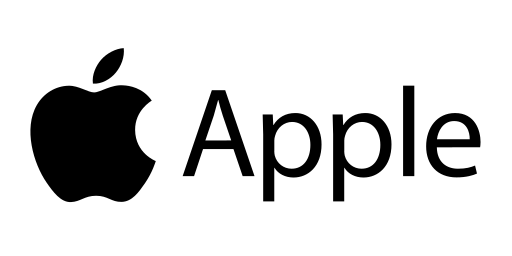1.with command key +C/V - 복사하기/붙여넣기 +A - 전체선택 +Z - undo +B - bold +U - underline +I - italic +F - 검색 (파일 등) +P - 프린트 단축키 +T - 새 탭(창) 만들기 (사파리, 크롬) +W - 창 닫기 (사파리 비롯 탭 류 닫을때 유용) +M - 창 최소화하기(하단 최근사용에 있음) +H - 창 숨기기(ctrl+tab으로 다시 소환시키기) +N - 새문서, 새파일 만들기 +O - 파일 열기 (불러오기) +S - 앱 내 저장 (문서 저장시 유용) +Q - 앱 종료하기(완전한 종료, 좌측 빨간색 x표는 백그라운드 남음) +option+D - 하단 독 숨기기 +^(ctrl key)+space bar - 이모티콘 삽입하기 +optio..